wps无法给空格下划线 wps无法输入空格下划线怎么办
更新时间:2024-01-17 09:57:53作者:yang
在如今的信息化时代,电脑软件的使用已经成为我们生活中不可或缺的一部分,有时候我们会遇到一些令人困扰的问题,比如使用wps时无法输入空格下划线的情况。这种情况下,我们不必过于担心,因为解决这个问题并不困难。在本文中我们将探讨一些解决wps无法输入空格下划线的方法,帮助您顺利进行文档编辑和处理。无论是在工作中还是在学习中,这些方法都将对您起到积极的帮助作用。让我们一起来了解一下吧!

关于wps中输入空格后下划线不显示的问题
目前接到用户反馈,使用升级后的wps版本打开文档,并在文档中设置了下划线,发现输入空格后下划线不显示。
出现这种情况是由于这些文档并非由wps创建,而是由微软OFFICE创建,并在微软中设置取消了“为尾部空格添加下划线”(微软功能)属性。
目前wps新版本支持读取在微软中做的这种文档属性设置,因此不显示空格下划线了。
wps已经在新版本中添加了“为尾部空格添加下划线”选项,勾选就可以显示了。
入口:点击左上角蓝色“wps文字”,下拉菜单点击“选项”,在选项窗口中,点击“常见与保存”,在“兼容性选项”中勾选“为尾部空格添加下划线”即可。如图:
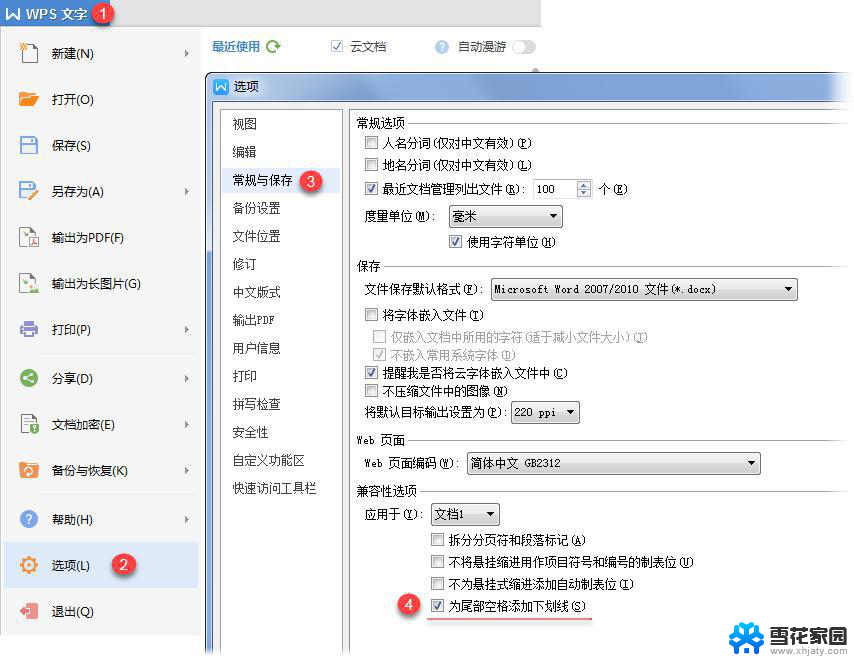
以上就是wps无法为空格添加下划线的全部内容,如果您有任何疑问,请参考以上小编的步骤进行操作。希望本文能对您有所帮助!
wps无法给空格下划线 wps无法输入空格下划线怎么办相关教程
-
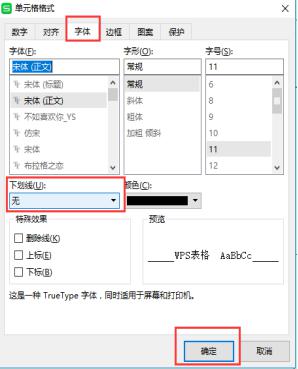 wps表格如何插入下划线 wps表格如何在单元格中插入下划线
wps表格如何插入下划线 wps表格如何在单元格中插入下划线2023-12-29
-
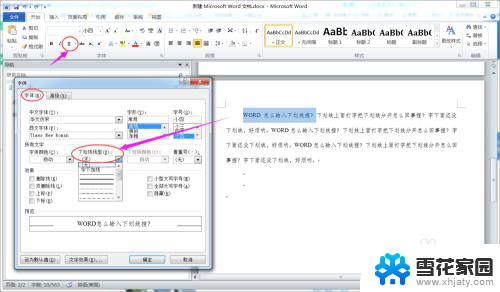 word打字下划线断开 Word中如何在下划线上输入文字
word打字下划线断开 Word中如何在下划线上输入文字2024-01-22
-
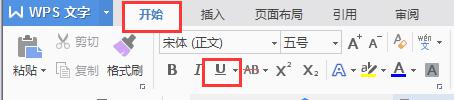 wps删除下划线 wps如何删除下划线
wps删除下划线 wps如何删除下划线2024-01-08
-
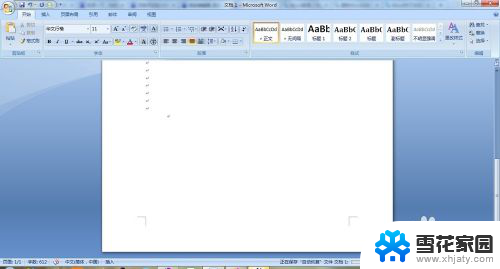 word里怎么加下划线 word如何给文字添加下划线
word里怎么加下划线 word如何给文字添加下划线2023-12-20
- word字体下划线怎么加长 word文档下划线加长方法
- 页眉页脚下划线怎么设置 Word页眉下划线设置方法
- word如何下划线 word里添加下划线的方法
- word出现蓝色双下划线 Word双下划线蓝色怎么去掉
- wps连续点击空格键光标不会跳转到下一行 wps连续点击空格键光标不跳转到下一行怎么办
- word无法空格 输入空格没反应的原因
- 壁纸滚动怎么设置 如何在电脑上设置滚动壁纸
- 投影开机没反应怎么办 投影仪无法启动怎么办
- 锁电脑屏幕怎么锁 电脑怎么设置自动锁屏
- 笔记本电脑黑屏录像 笔记本摄像头黑屏无法使用怎么办
- 为什么u盘插在有的电脑上显示不出来 U盘在电脑上无法显示
- windows怎么切屏 电脑怎么切换显示屏
电脑教程推荐
- 1 壁纸滚动怎么设置 如何在电脑上设置滚动壁纸
- 2 腾讯会议摄像头未检测到设备 电脑腾讯会议摄像头无法识别
- 3 windows开机进入欢迎使用后无响应 电脑桌面卡顿无响应怎么办
- 4 bios怎么用u盘启动 不同BIOS版本下U盘启动设置
- 5 电脑显示器休眠怎么设置 电脑休眠时间如何设置
- 6 电脑与电脑用网线连接 两台电脑如何用网线直连传输数据
- 7 windows系统账户名是哪个 windows系统怎么查看账户名
- 8 鼠标的上下滚动变成了调节音量 鼠标一滚动就调节音量设置方法
- 9 联想b575笔记本电脑摄像头在哪里查看 联想笔记本自带摄像头打开步骤
- 10 adobe acrobat怎么设置中文 Adobe Acrobat DC怎么切换语言为中文